1. Barra de ferramentas de acesso rápido
A barra de ferramentas de acesso rápido (QAT) é uma barra de ferramentas personalizável no Excel que permite aos usuários acessar rapidamente comandos e recursos comumente usados.
Diferentes pessoas têm diferentes hábitos de uso do Excel. Se você puder colocar as funções que usa com frequência na barra de ferramentas de acesso rápido, isso pode melhorar significativamente nossa eficiência de trabalho.
Diferentes pessoas têm diferentes hábitos de uso do Excel. Se você puder colocar as funções que usa com frequência na barra de ferramentas de acesso rápido, isso pode melhorar significativamente nossa eficiência de trabalho.


2. Configurar comandos comuns
Clique no ícone à esquerda do nome do arquivo na barra superior, e você verá uma lista de comandos comuns, como Novo, Abrir, Email, Imprimir, etc. Basta clicar para selecioná-los, e eles aparecerão na barra de ferramentas de acesso rápido.
Você também pode ajustar a posição da barra de ferramentas de acesso rápido aqui:
Você também pode ajustar a posição da barra de ferramentas de acesso rápido aqui:
Show Below the Ribbon, para mover a barra de ferramentas de acesso rápido para baixo da faixa.

3. Mais comandos
Se você deseja selecionar mais comandos para a barra de ferramentas de acesso rápido, pode clicar em
More Commands.

4. Selecionar mais comandos
Aqui está uma interface de configuração de comandos mais detalhada onde você pode escolher mais comandos para adicionar à barra de ferramentas de acesso rápido.
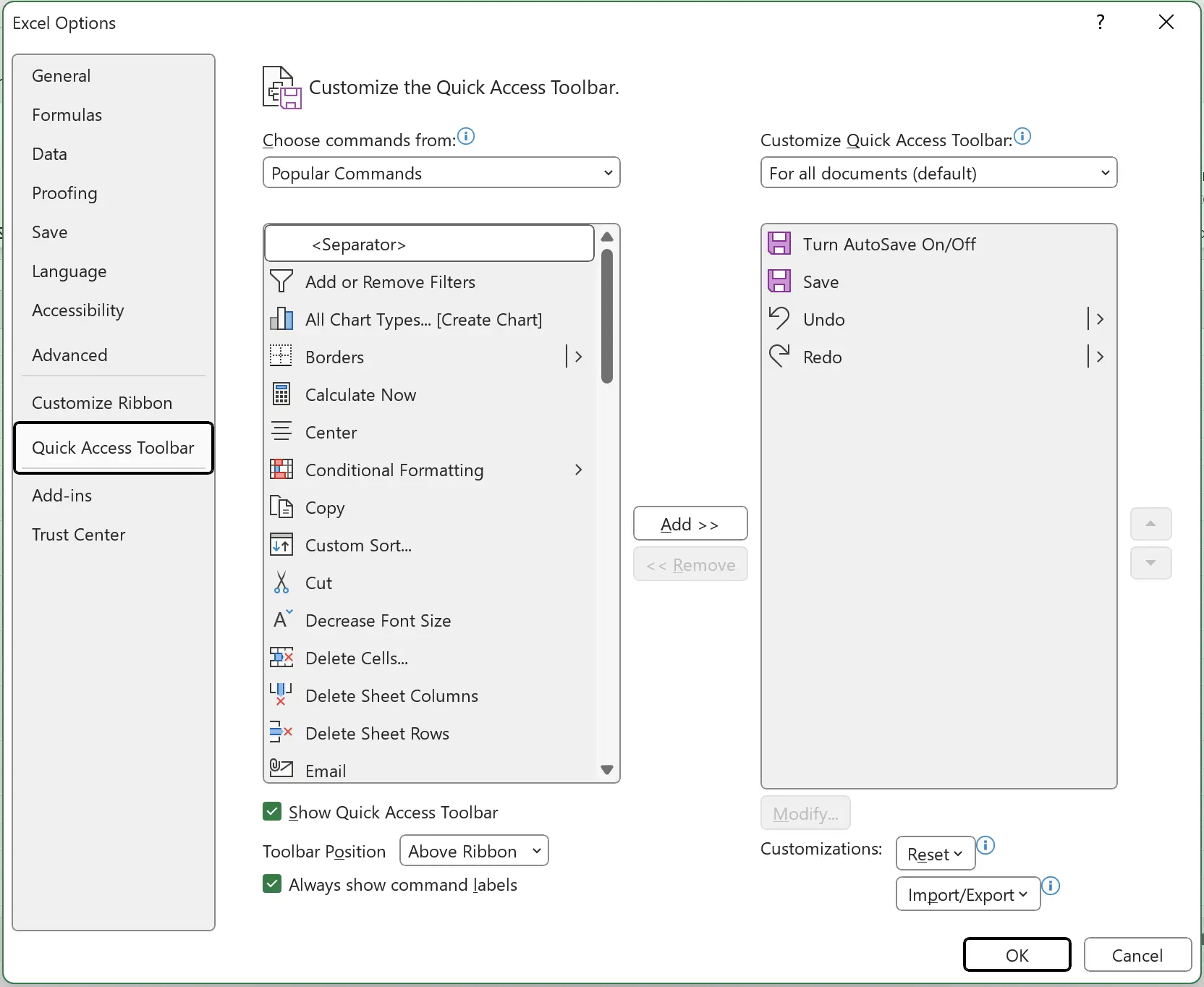
5. 🎉 Concluir! 🎉
Nota do autor: Espero que você possa sentir o esforço que coloquei nesses tutoriais. Espero criar uma série de tutoriais de Excel muito fáceis de entender.Se for útil, ajude-me a compartilhar esses tutoriais, obrigado!
Siga-me:
Tutoriais relacionados

